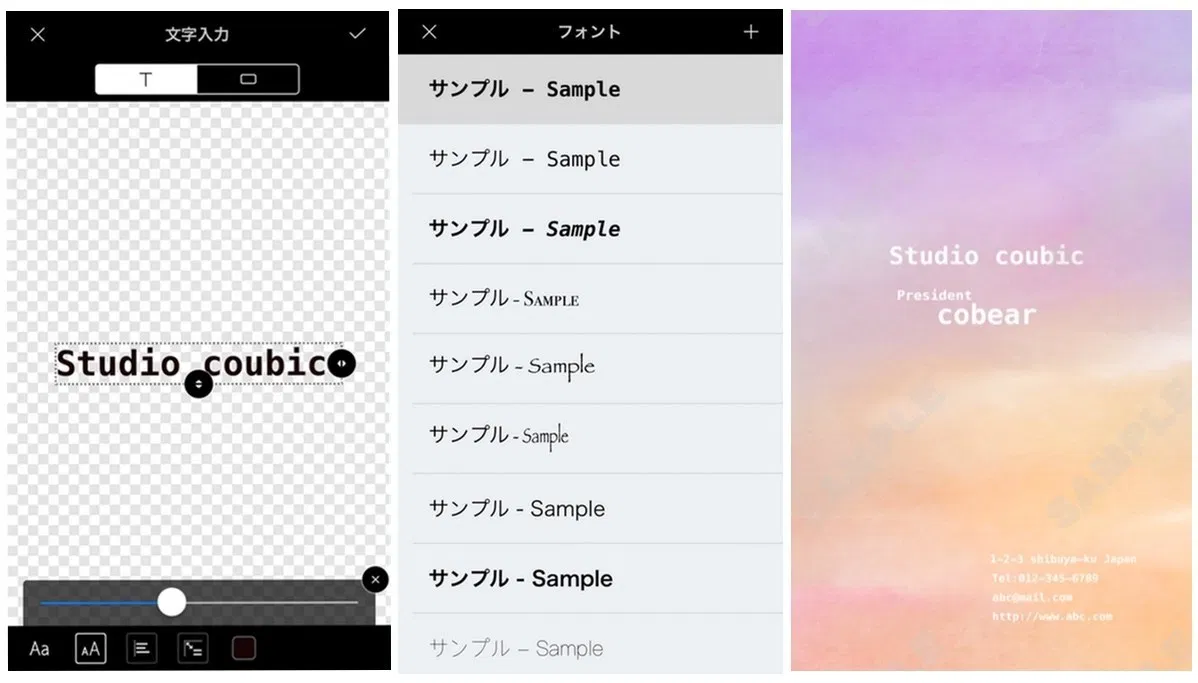
「名刺を作りたいけど、今までデザインなんてしたことがない」「普段使っている word やパワーポイントで作成できるか不安」
そんな方におすすめ! スマホで簡単にそして、本格的な名刺作成ができるアプリをご紹介します。
スマホで簡単!本格的!無料で名刺作成できるアプリ
デコプチカード
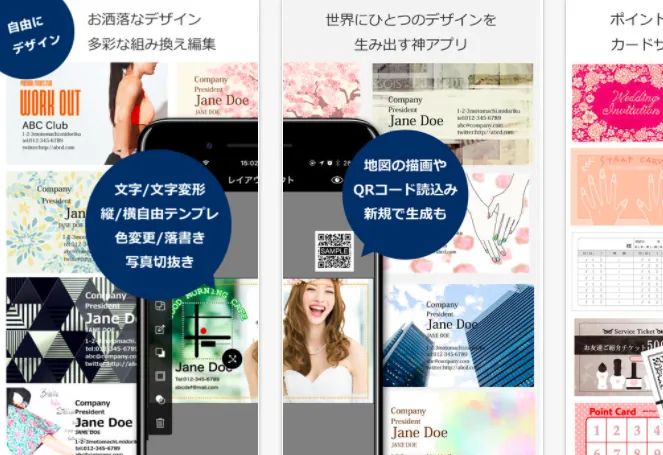
他の人とは違うおしゃれな名刺を作りたいなら、デコプチカードがおすすめです。
オシャレなデザインが豊富で、デザインも自由度高くカスタマイズが可能なので、名刺に限らずショップカードやポイントカード、ご紹介カードにも向いています。
それでは、実際に、STORES 予約 編集部が名刺を作成してみたいと思います!
アプリをインストールして、開きます。
会員登録なしで作成することができました。
いきなり作成画面が表示されますが、なんとなく見れば分かります!笑
豊富なテンプレートを使いたかったので、まずはテンプレートをチェック。左下にダウンロードマークがあるので開いてみます。
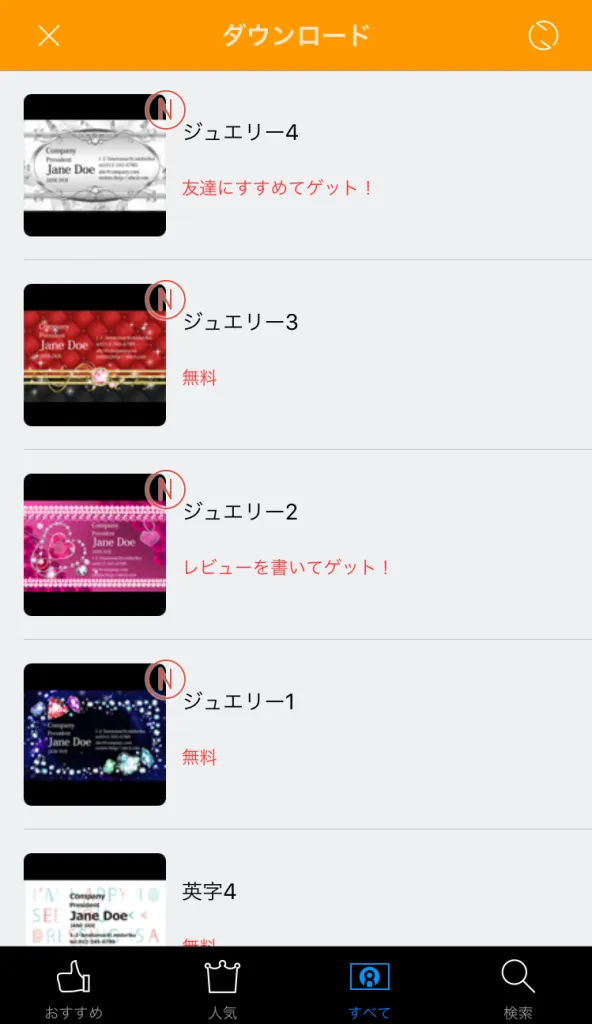
こんな感じでテンプレートがずらり。「無料」のものや「レビューを書いてゲット!」するもの、「友達に進めてゲット」できるものなどありますが、「レビューを書いてゲット!」してみました。
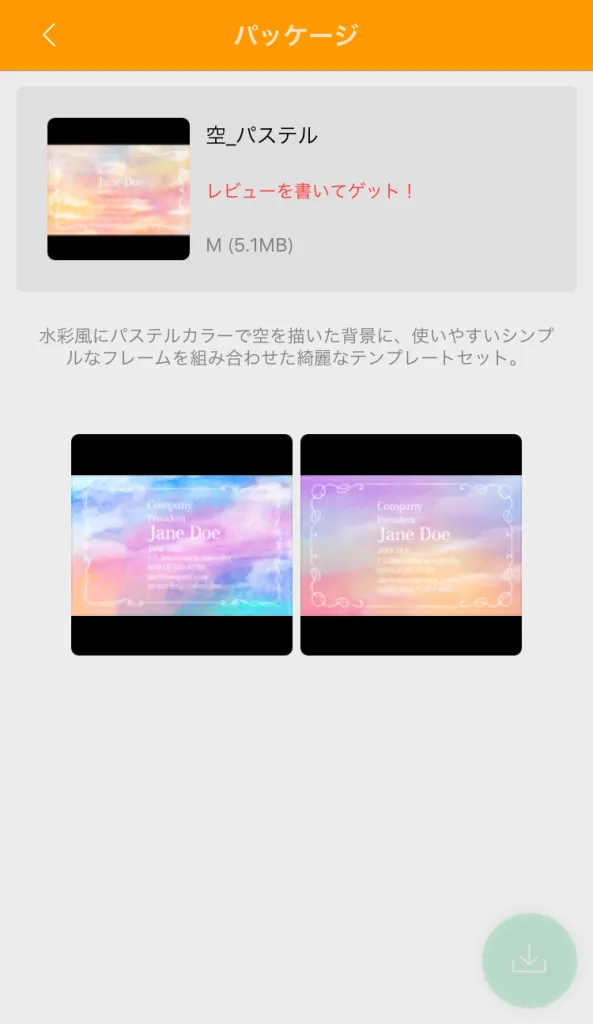
「空_パステル」のテンプレートにしてみましたが、これだけでおしゃれな感じ。
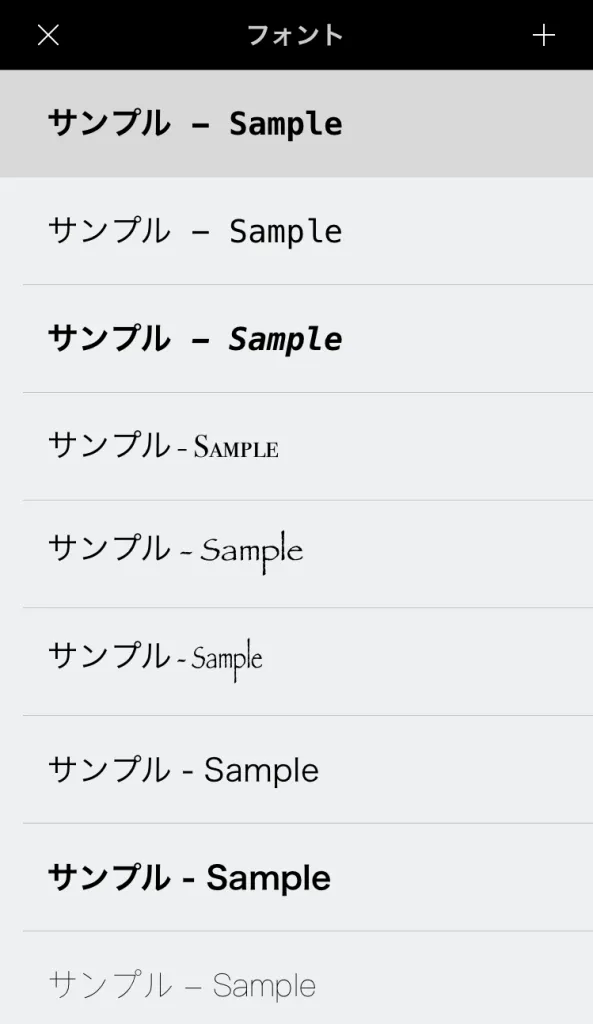
文字部分を選択すれば、フォントや大きさ、配置を変更できます。
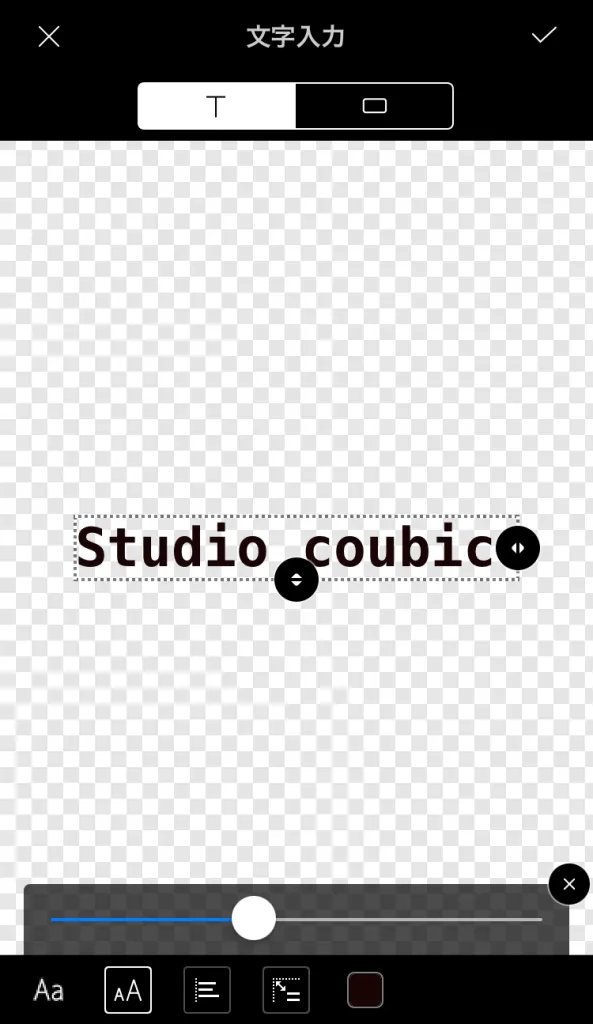
もちろん、色も変更可能です!
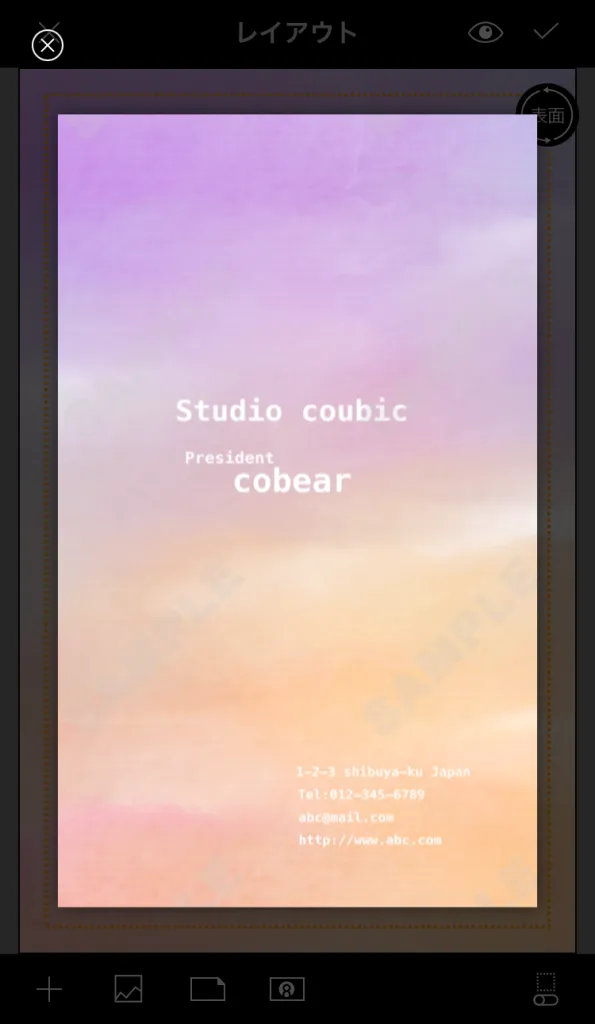
こんなにおしゃれな名刺が簡単に完成!!!
ショップカードやポイントカード、ご紹介カードなども作りたくなってきました。
デザインは同じような雰囲気にして・・・

本当に本当に簡単にご紹介カードも作成できちゃいました!
これは、ご紹介カードのテンプレートの背景を変えただけです・・・
注意点ですが、入稿してから 9 営業日は発送手続き(宅配業者に引き渡しするまで)にお時間を頂いているとのことです。・・・つまり即日、名刺は届かない。
とにかく急ぎで名刺やショップカードが必要な方は難しいですが、ある程度に余裕があれば、ぜひ、試していただきたいです。
かんたん名刺
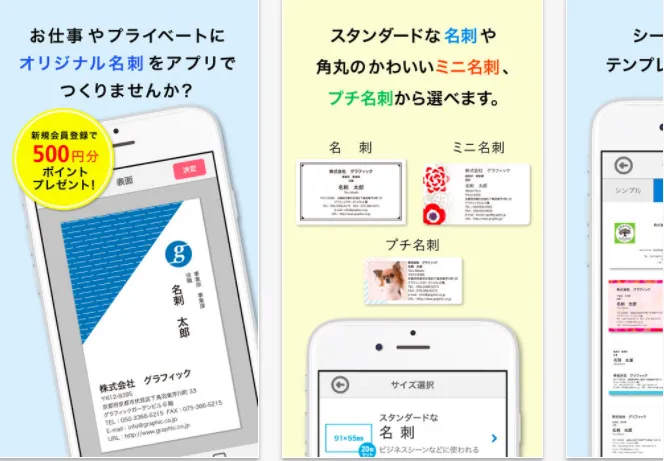
テンプレートの中からイメージにあった名刺を簡単に作成できます。自由にカスタマイズはなかなか難しいですが、名刺作成はテンプレートを使用して簡単にできます。
それでは、実際に、名刺を作成してみたいと思います!
アプリをインストールして、開きます。
会員登録なしで作成することができました。
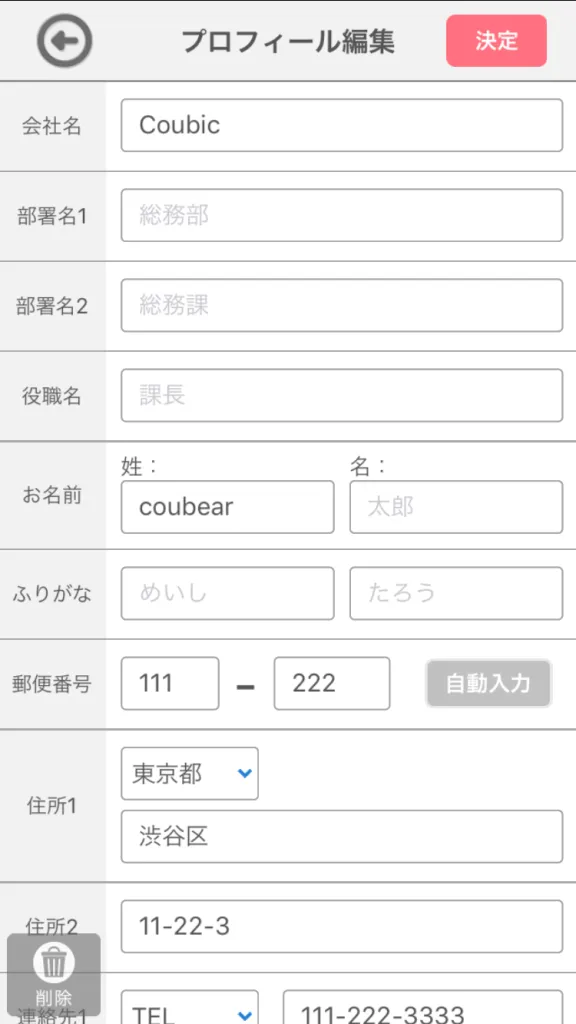
まずは、名刺に入れたい情報を入力します。
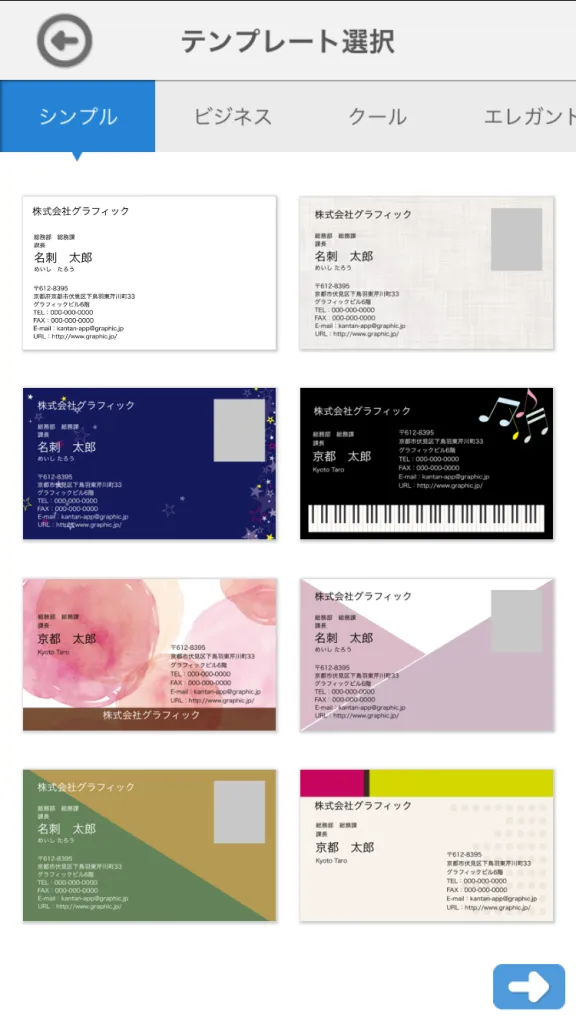
「シンプル」「ビジネス」「クール」「エレガント」「ヴィンテージ」「フラワー」「アニマル」「レース」「ストライプ」「チェック」のテンプレートの中から、イメージにあったテンプレートを選択します。
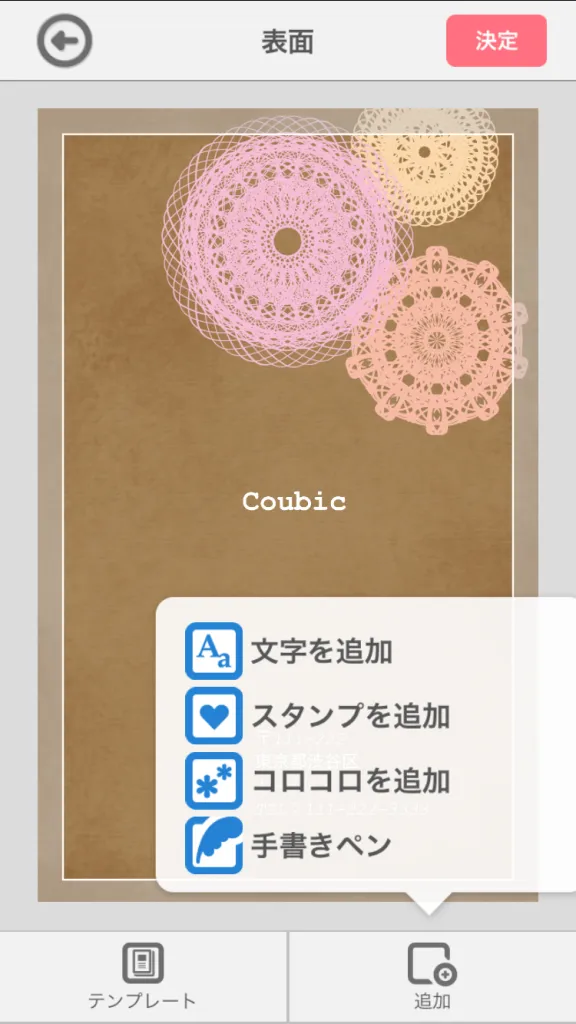
今回は、「レース」を選択しました。
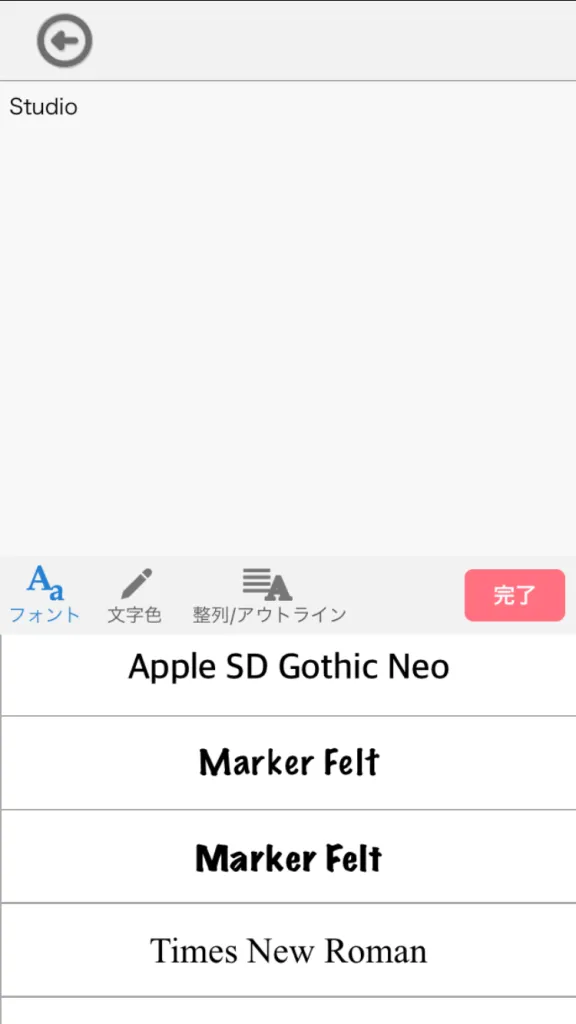
文字をクリックすれば、フォント、色が自由に変更できます。フォントの種類もたくさんあります!
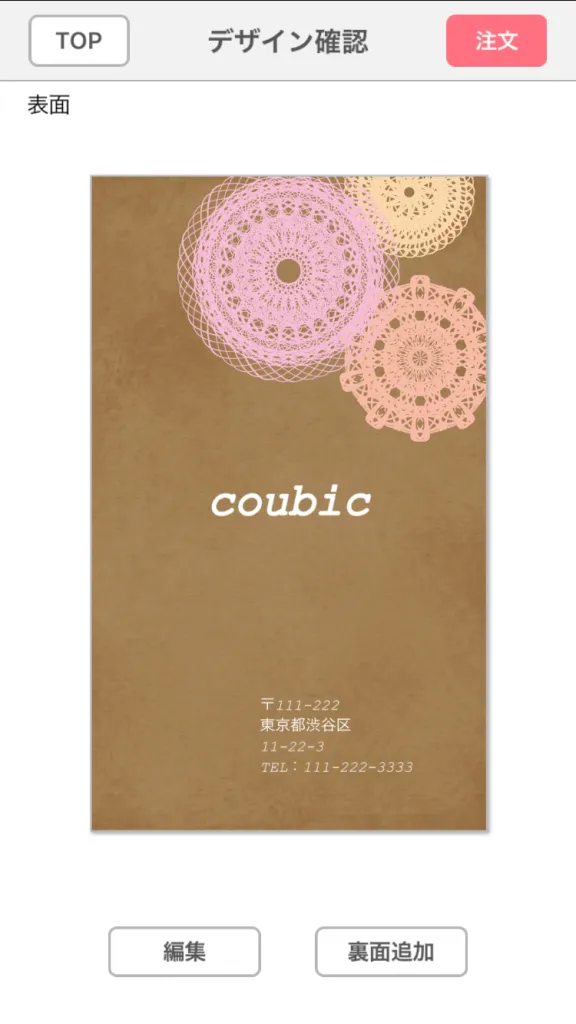
テンプレートの色を変更したかったのですが、できませんでした。。
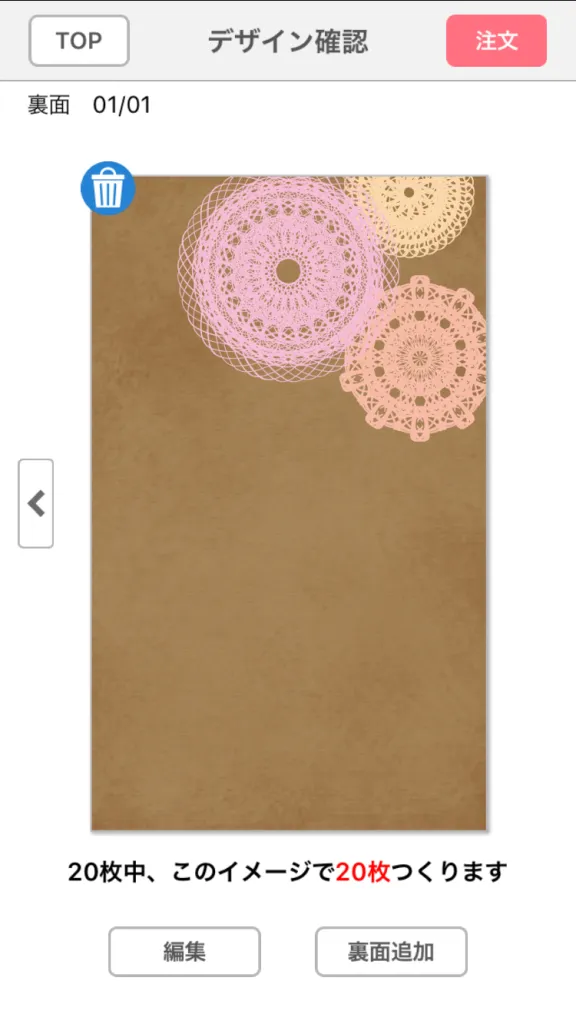
裏面はこんな感じです。
写真などもパパッと入れることができますよ!
BiziCard
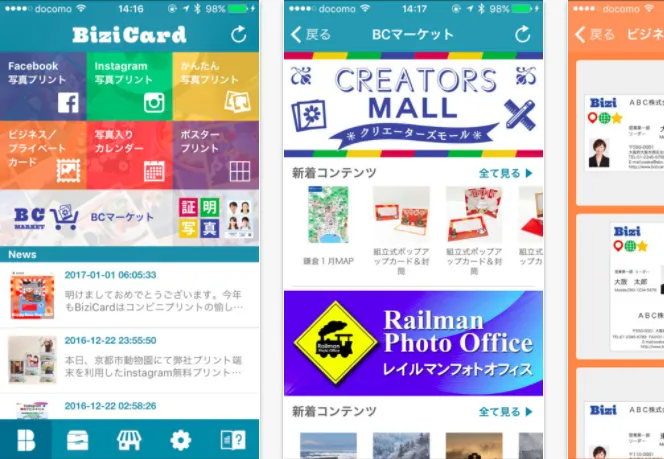
スマートフォンさえあれば、手軽に名刺を作成できることができるアプリ「BizCard」をご存知でしょうか? アプリで作成した名刺はコンビニで印刷することもできます。(印刷業者に発注して本格的な名刺として作成することも可能です…!)
それでは、実際に、名刺を作成してみたいと思います!
アプリをインストールして、開きます。
こちらも会員登録なしでも作成することができました。
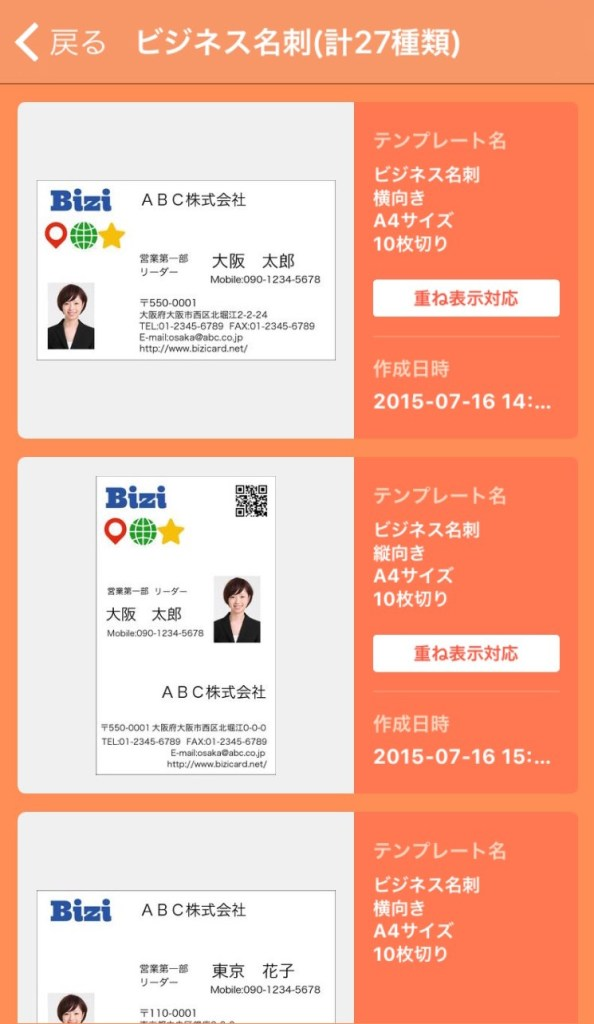
「ビジネス/プライベートカード」→「ビジネスカード( 10 枚切り)」を選択します。
すると、名刺のテンプレートが 27 種類 表示されます。
横バージョン、縦バージョンなど様々なテンプレートが表示されますので、好みのものを選びます。
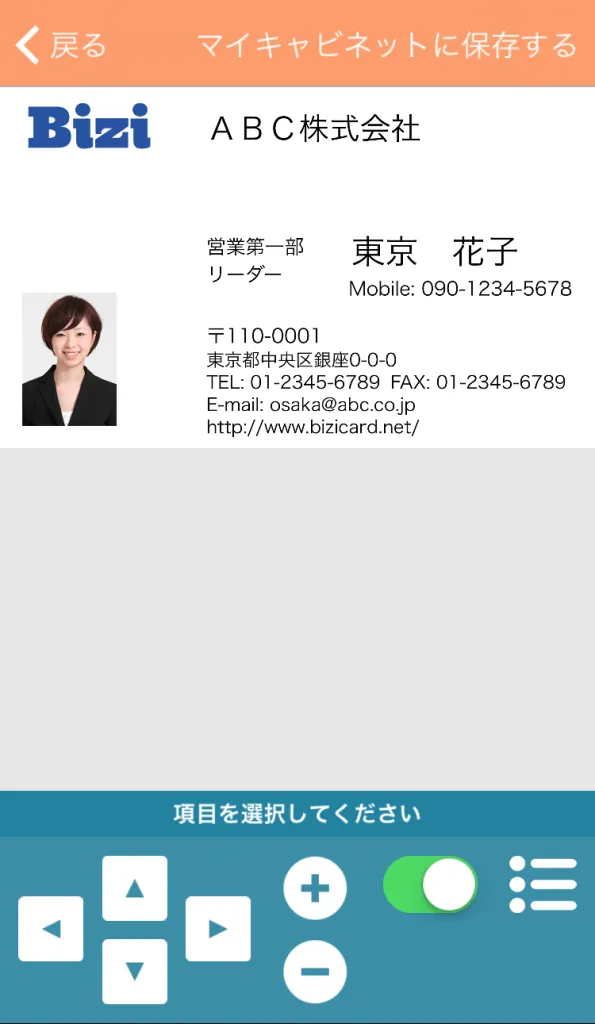
今回は、シンプルなデザインのものを選びました。
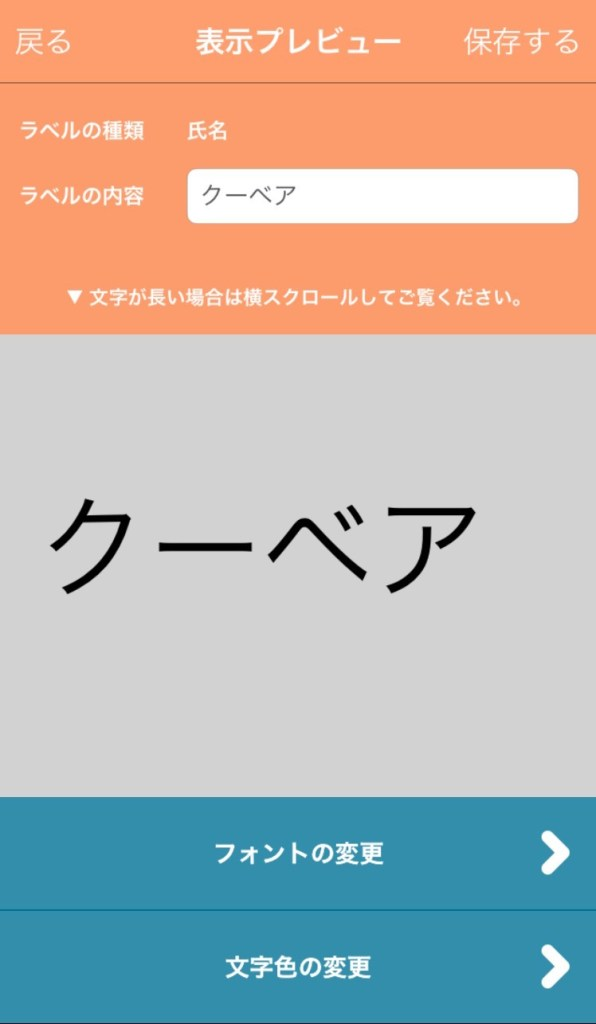
「ロゴ」「画像」「文字」は変更したいところをクリックすると編集することができます。
配置も十字ボタンで自由自在です。
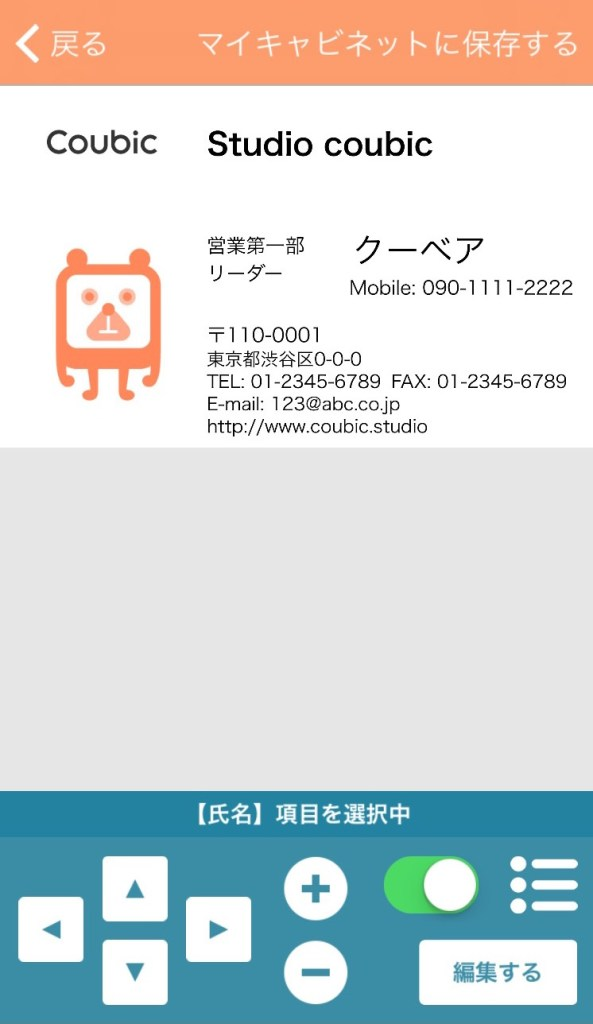
ものの数分でデザイン完成です〜!
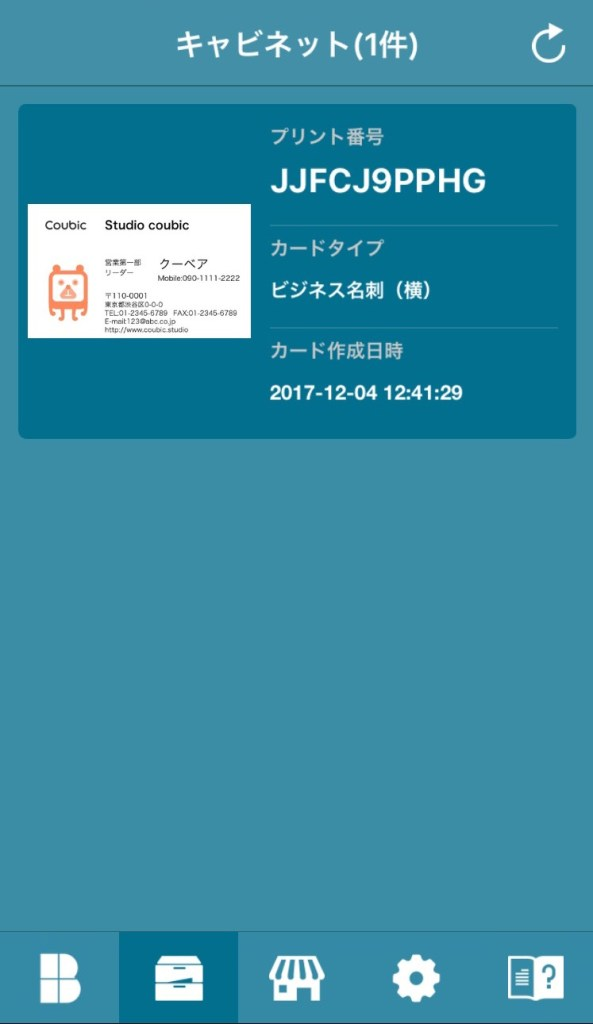
名刺データの作成と保存が完了したら、次はコンビニでの印刷です。
ローソン、ファミリーマート、サークル K サンクスの各店にあるマルチコピー機で印刷可能です!
マルチコピー機の画面で「コンテンツサービス」→「BiziCard」の順に選択、アプリで発行されたプリント番号の入力の順に進めていきます。
最後に枚数の指定と料金の投入をしたら、プリントアウト開始です。A4 用紙 1 枚あたりに 10 枚が並べられた状態で出てくるのでそれを裁断したら出来上がりです。
※BiziCardの注意点は、このプリント枚数とプリントのされ方。あくまでもコンビニのマルチコピー機を使ったサービスなので、少数枚の作成には向いていますが数百枚以上という枚数になると大変・・・コピー機での名刺作成ということで、いわゆる印刷会社さんにお願いして作成するものと比較するとクオリティは下がります。。
また、この名刺を切るという作業がありますので、手先が器用な方にはおすすめです!
まとめ
デザイン性&カスタマイズ性が高いオリジナルの名刺を作りたければ「デコプチカード」、簡単に本格的な名刺が作りたければ「かんたん名刺」、今すぐ名刺が必要ならば「BizCard」がおすすめというところでしょうか。
自分で名刺作成を考えている方がいらっしゃいましたら、ぜひ、参考にしてみてくださいね!
スマホで簡単!名刺管理ができるおすすめアプリの記事、名刺の一般的なサイズとは?欧米サイズって何?の記事も合わせてご覧ください。
こちらの記事を書いている弊社は、予約システム「STORES 予約」を提供しています。予約システムは予約業務を効率化するだけでなく、集客にも役立ちます。予約システムについては「無料で簡単に作れる予約システム」「オンラインレッスン・オンライン接客ができる予約システム」の記事に詳しくまとめていますので参考にしてみてください。予約システムの比較は「無料あり!予約システム比較15選」をチェックしてみてください。
STORES 予約 については「STORES 予約のメリット・デメリット」の記事や「予約管理を楽にする予約システム・ツール STORES 予約」の記事が参考になります。
「STORES ウェビナー」でじっくり学ぶことも可能ですよ!
STORES 予約 について詳しく知りたい方はダウンロード資料もご用意しています。  予約システム「STORES 予約」についてはお電話でのお問合せも受け付けています!
予約システム「STORES 予約」についてはお電話でのお問合せも受け付けています!
新規導入の電話相談はこちら
TEL:03-6705-8497
(平日10:00−18:00)

